怎样更改电脑文件夹或软件快捷方式的默认图标
1、如下图,是 Windows 7 默认的文件夹图标样式,现在我们将他的图标更改一下。右键文件夹,选择【属性】(或按快捷键 Alt + Enter)。
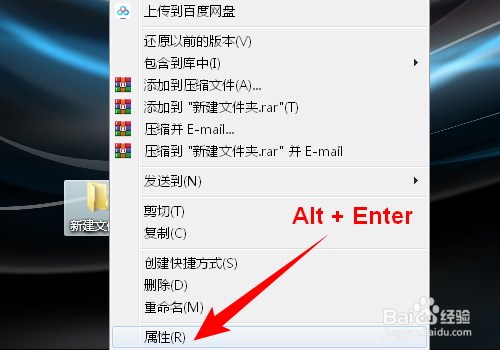
2、在打开的“文件夹 属性”对话框中,单击【自定义】选项卡,再单击【更改图标】按钮。
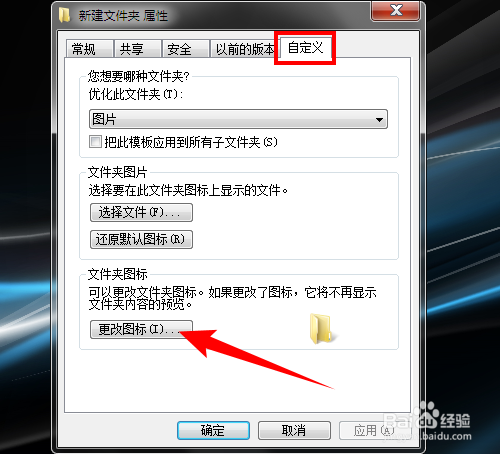
3、在打开的“为文件夹 更改图标”对话框中,可以看到 Windows 内置了一些图标,我们从中选择一个需要替换的图标,单击【确定】按钮。

4、回到“文件夹 属性”对话框,单击【应用】按钮,或直接单击【确定】按钮。
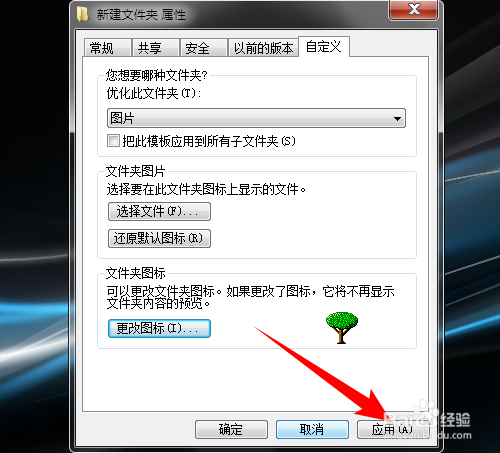
5、现在我们可以看到,原来的默认图标已经更改了,如下图所示:
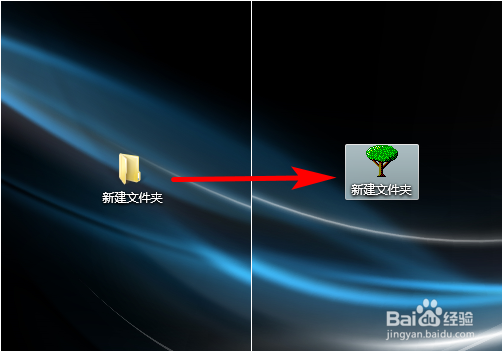
6、除了将文件夹更改为电脑内置的图标外,我们还可以从网上下载更多的图标进行替换,比如一个叫做“ Easyicon ”的图标网,上面有很多各式各样好看的图标。
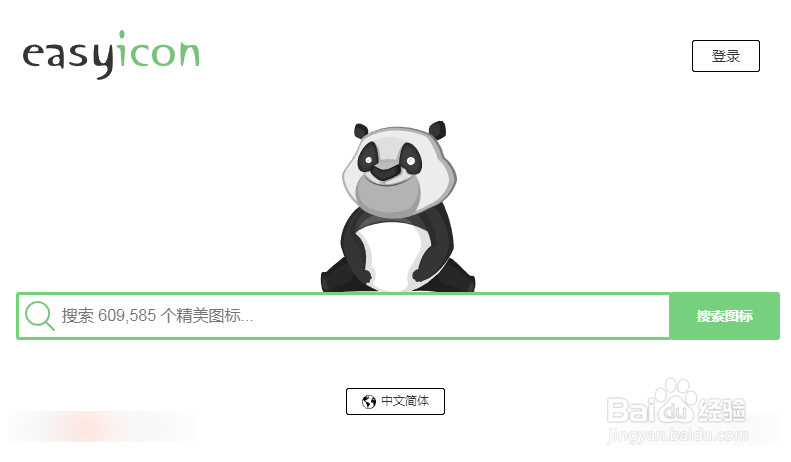
7、进入网站,页面非常简洁,只有一个搜索框,搜索需要的图标,比如我搜索“百度”。然后就会搜索到许多关于 百度 的图标,如下图所示:
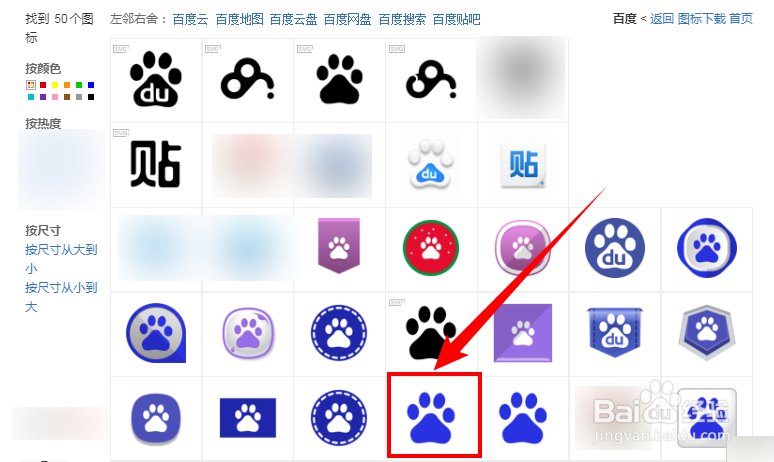
8、从中选择一个点击进入,就可以看到该图标的尺寸、风格、作者、是否免费商用等的信息,图标支持 PNG、ICO、ICNS 三种格式下载,还可以选择不同的尺寸下载。我们需要作为文件夹图标,因此选择 ICO 格式下载。

9、选择合适的尺寸,使用 ICO 格式下载,下载无需注册登录,非常方便。下载完成后如下图所示:

10、图标下载好后,按照之前的方法打开“为文件夹 更改图标”对话框,然后单击【浏览】按钮。
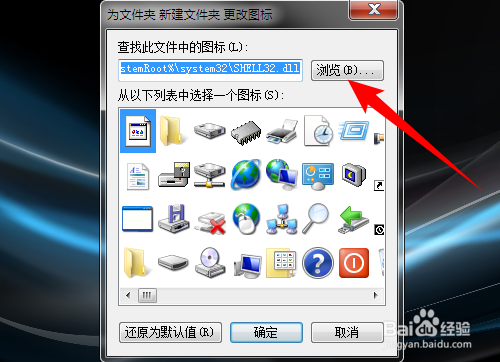
11、在打开的对话框中,选择刚才下载的 ICO 图标文件,单击【打开】按钮。
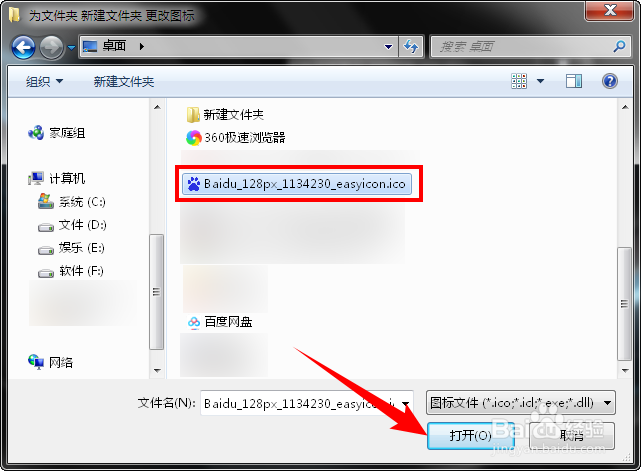
12、回到“为文件夹 更改图标”对话框,可以看到新的图标已经出现在了列表中,并且已选中,单击【确定】按钮关闭所有对话框。
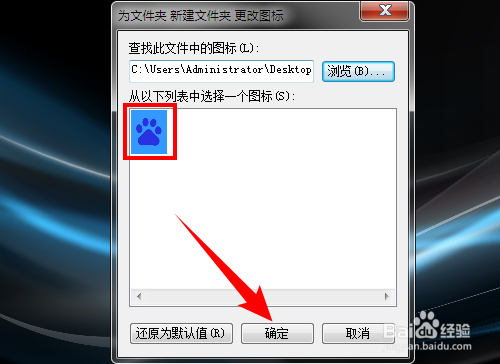
13、此时文件夹图标已经变成了百度的图标,如下图所示:

14、除了更改文件夹的默认图标,也可以更改软件快捷方式的默认图标,比如我想更改一下 百度网盘 快捷方式的图标,同样地,右键,选择【属性】。
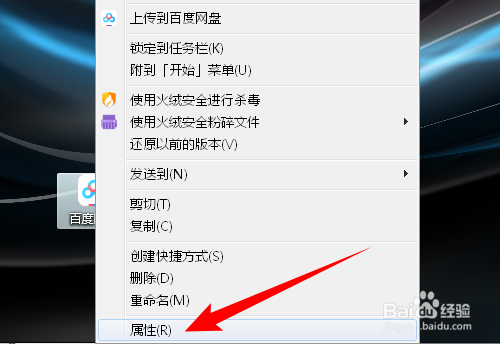
15、在打开的“百度网盘 属性”对话框中,单击【快捷方式】选项卡,再单击【更改图标】按钮。

16、在打开的“更改图标”对话框中,可以看到百度已经为这个软件预置了一些图标了,选择需要的即可。我们也可以单击【浏览】按钮,更换自己的图标。
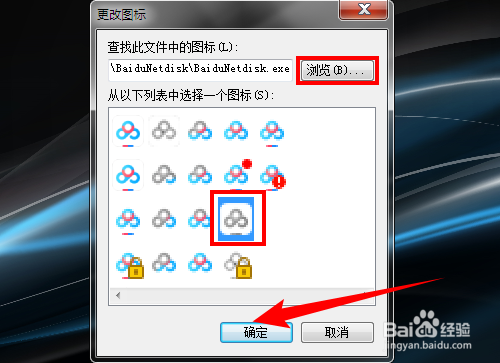
17、最后,单击【确定】按钮关闭所有对话框即可。更改图标后的百度网盘快捷方式如下图所示:
